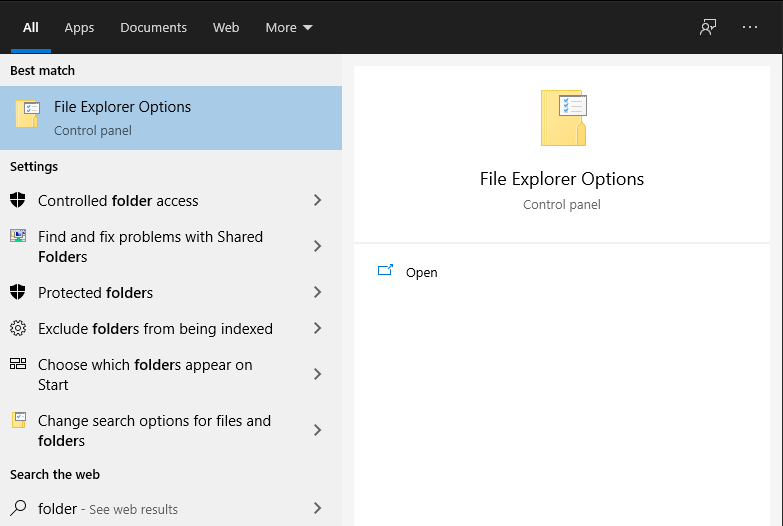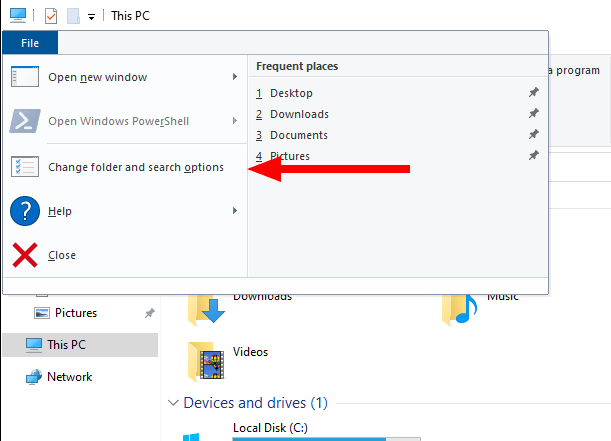Filutforsker, tidligere Windows Utforsker og kanonisk «explorer.exe», er en av de mest brukte Windows-komponentene. Den kjørbare filen har to distinkte roller: å gjengi kjernekomponenter i brukergrensesnittet som oppgavelinjen og gi det grafiske filbehandlingsgrensesnittet de fleste PC-brukere forbinder den med.
Som standard oppfylles begge disse rollene av en enkelt «explorer.exe»-prosess. Skulle en av komponentene oppleve et problem, vil begge aspekter av Explorer krasje. Sjansen er stor for at du har opplevd dette før, når et krasj i et filnettleservindu i Filutforsker har resultert i at oppgavelinjen og skrivebordsikonene for øyeblikket har gått tapt. Windows starter deretter Utforsker på nytt automatisk noen øyeblikk senere, og gir brukergrensesnittet liv igjen.
Du kan isolere Explorers to nøkkelkomponenter ved å tvinge filleservinduer til å kjøre i en separat prosess, uavhengig av systemets brukergrensesnittfunksjoner. Du finner denne innstillingen i «Alternativer for Filutforsker»-kontrollpanelet. Søk etter den etter navn i Start-menyen. Alternativt kan du åpne et Filutforsker-vindu, klikke på den blå filknappen øverst til venstre og deretter klikke på «Endre mappe og søkealternativer».
Bytt til «Vis»-fanen i dialogboksen som vises. Rull nedover «Avanserte innstillinger»-listen litt. Finn alternativet «Start mappevinduer i en separat prosess» og aktiver avmerkingsboksen. Til slutt klikker du på «Bruk» og deretter «OK»-knappene for å lukke dialogboksen.
Siden Windows 10 versjon 1903, sies denne innstillingen å være aktivert som standard. Vår erfaring er at dette ikke alltid er tilfelle. I to nylige installasjoner av oktober 2020-oppdateringen av denne forfatteren, var ingen av maskinene som standard til at alternativet ble slått på. Det er verdt å sjekke om det er aktivert på din egen Windows 10-enhet.
Når den er aktivert, åpnes File Explorer-vinduene i sin egen prosess. Et krasj i en filleser vil ikke ha noen innvirkning på systemets brukergrensesnitt, så oppgavelinjen vil ikke forsvinne og starte på nytt.Minnebruken kan være marginalt høyere enn når du bruker en enkelt prosess, men på moderne maskinvare bør den generelle ytelseseffekten være avgjort positiv.
FAQ
Hvordan åpne apper i File Explorer i Windows 8?
Høyreklikk på Start-knappen og velg Filutforsker fra bunnen. Hvis du bruker en berøringsenhet, holder du bare nede i stedet for å høyreklikke. Åpne den via Start-menyen/skjermbildet. Filutforsker-mappeikon fra venstre rute. Windows 8.1: Trykk på pil ned med en sirkel rundt den (nederst til venstre på skjermen) for å åpne applisten.
Hvordan åpner jeg en mappe i Windows 11?
I Windows 11 kan du legge til en spesiell snarvei til Filutforsker som finnes i Start-menyen. For å gjøre det, åpne Windows-innstillinger (trykk på Windows+i), og naviger deretter til Personalisering > Start > Mapper. Vri bryteren ved siden av «Filutforsker» til «På» på mappeskjermen.
Hvordan starter jeg File Explorer fra startmenyen?
For å starte Filutforsker fra Start-menyen, bruk disse trinnene: 1 Åpne Start. 2 Velg Windows System-mappen. 3 Klikk på Filutforsker-alternativet. Kilde: Windows Central
Hvordan åpne File Explorer i Windows 10?
12 måter å åpne filutforsker i Windows 10. 1 Klikk på oppgavelinjeikonet. Windows-PCer leveres med visse apper forhåndslastet på oppgavelinjen, inkludert Filutforsker; bare klikk på Filutforsker-ikonet i … 2 Bruk tastatursnarveien. 3 Via Windows-søk. 4 Fra Start-menyen. 5 Fra Power User-menyen. Flere varer
Finnes det en snarvei for å åpne filer i Windows 10?
Dette trikset dateres tilbake til Windows 95, og det fungerer fortsatt på Windows 10 i dag. Hvis du vil åpne Filutforsker med en hurtigtast, trykker du på Windows+E, og et Utforsker-vindu vil dukke opp. Derfra kan du administrere filene dine som vanlig. For å åpne et annet Utforsker-vindu, trykk Windows+E igjen, eller trykk Ctrl+N hvis Utforsker allerede er åpen.
Hvordan åpner jeg en EXE-fil i Windows 10?
Du kan også starte File Explorer i Run-appen. Trykk på Windows+R for å åpne «Kjør»-vinduet.I «Åpne:»-boksen, skriv inn «Utforsker», klikk «OK», og Filutforsker åpnes. Som standard lagrer Windows File Explorers EXE-fil i «Windows»-mappen på C:-stasjonen.
Hvordan åpne File Explorer fra sin plassering i Windows?
For å åpne Filutforsker fra sin plassering, bruk disse trinnene: Åpne Start. Rask tips: Du kan også bruke Windows-tasten + R hurtigtasten for å åpne Kjør-kommandoen. Søk etter Kjør og klikk på toppresultatet for å åpne grensesnittet. Skriv inn følgende bane og klikk OK-knappen: Dobbeltklikk på explorer.exe-filen for å starte appen.
Hvordan åpner jeg en mappe i Windows 10?
Måte 1: Åpne den via søk. Skriv inn filutforsker i søkeboksen på oppgavelinjen, og velg Alternativer for Filutforsker i resultatet. Måte 2: Åpne mappealternativer i filutforsker. Klikk på Filutforsker på oppgavelinjen på skrivebordet, åpne Vis og trykk på ikonet over Alternativer. Måte 3: Åpne Filutforsker-alternativer i kontrollpanelet.
Hvordan åpne en mappe med en snarvei i Windows 10?
Klikk på «Snarvei»-feltet under fanen «Snarvei». Trykk på snarveien du vil tilordne. Klikk på «Bruk» og «OK». Fra nå av trykker du på hurtigtasten for å åpne mappen. Gå først til skrivebordet, høyreklikk og velg alternativet «Ny -> Snarvei». Klikk nå på «Bla gjennom»-knappen, finn mappen, velg den og klikk på «Ok»-knappen.
Hvordan åpner jeg en mappe i Filutforsker på Windows?
Selv om det er flere måter å åpne File Explorer på, synes vi det er lettest å bruke hurtigtasten WIN + E. Deretter bruker du enten musen, tastaturet eller trykker på skjermen, som forklart ovenfor, for å åpne mappene som vises i File Explorer .
Hvordan starter jeg Windows 10 fra startmenyen?
For å komme i gang, bruk Windows + R-snarveien for å åpne Kjør-menyen. Skriv inn ett av følgende i boksen og trykk Enter eller klikk «OK». Oppstartsmappen åpnes umiddelbart, og du vil sannsynligvis se en haug med mapper og programsnarveier.
Hvordan kjører jeg programmer fra en mappe i Windows 10?
Programmer som legges i disse mappene vil starte når PC-en startes. Generelt vil du legge snarveier i denne mappen, ikke EXE-filer. For å komme i gang, bruk Windows + R-snarveien for å åpne Kjør-menyen. Skriv inn ett av følgende i boksen og trykk Enter eller klikk «OK».
Hvordan kjører jeg en EXE-fil i Windows 10?
1. Dobbeltklikk på en EXE-fil for å kjøre den. EXE-filer er kjørbare Windows-filer, og er designet for å kjøres som programmer. Dobbeltklikk på en EXE-fil vil starte den. Hvis EXE-filen ble lastet ned fra internett, blir du bedt om å bekrefte at du vil kjøre den.
Hvordan åpne Excel i Windows 10?
Rull ned til bokstaven «E» for å finne Excel-snarveien i startmenyen. Klikk på Excel-menyelementet for å åpne Excel. Skriv «excel» i søkeboksen rett til Windows startknapp.
Hva er EXE fil og hvordan åpner jeg den?
EXE er et kjørbart filformat som brukes av forskjellige applikasjoner. Men brukere finner noen ganger det vanskelig å åpne og få tilgang til .exe-filene på Windows-systemer. Kernel for Windows Data Recovery vil gjenopprette alle filene som finnes i Windows-systemet, inkludert EXE-filene.